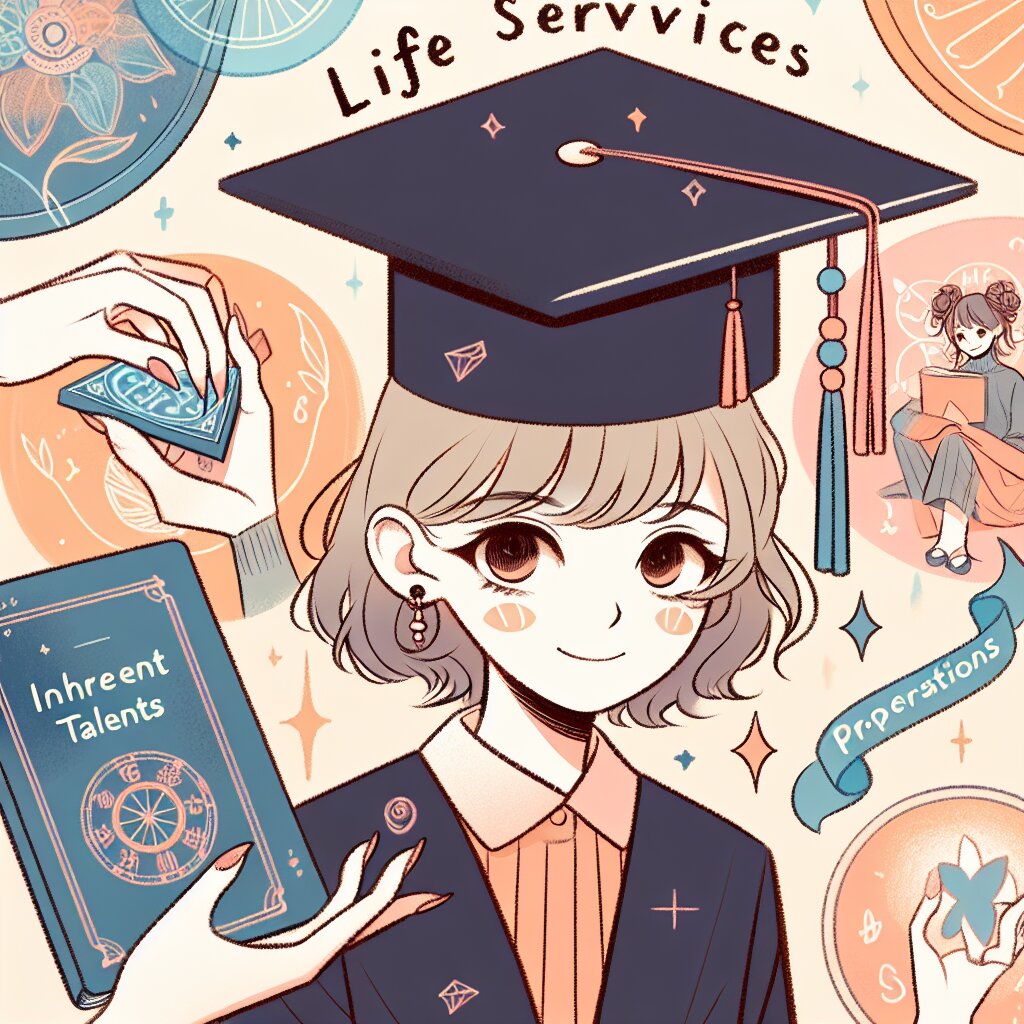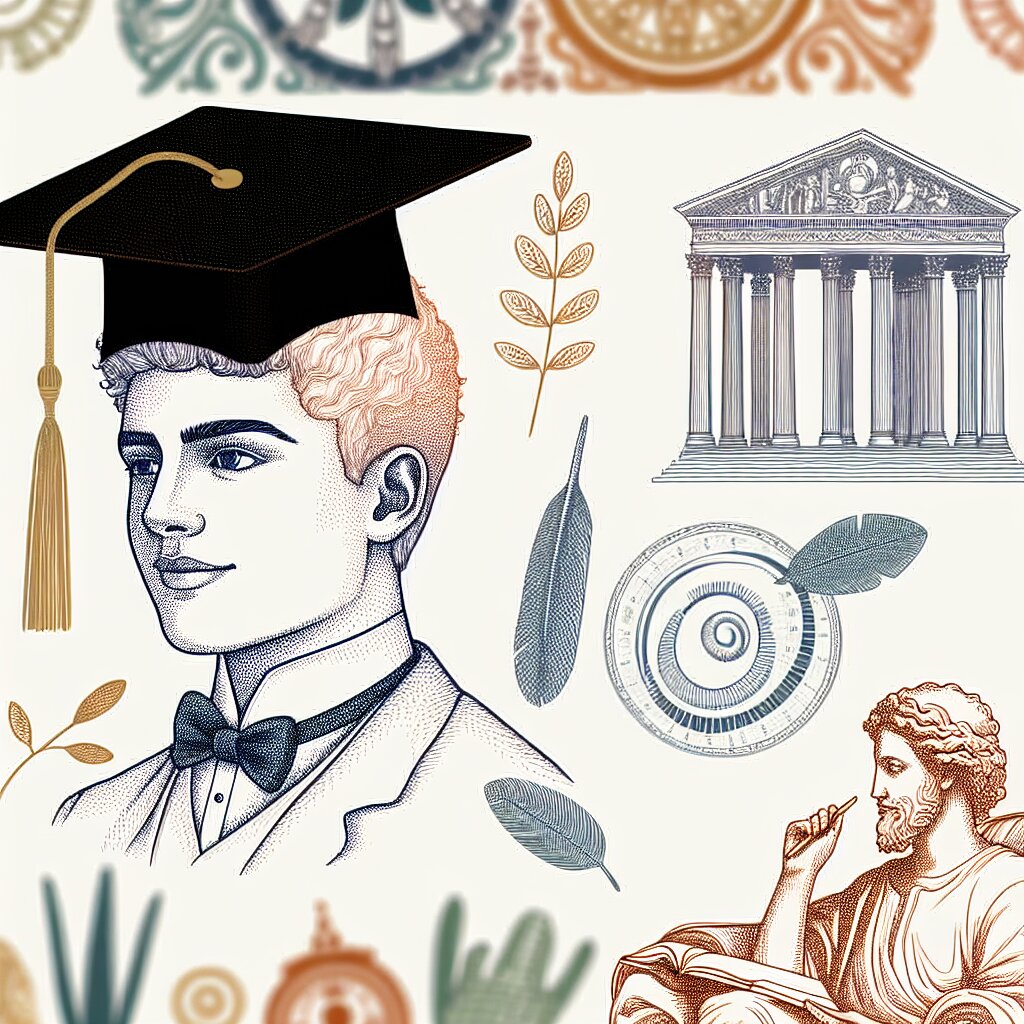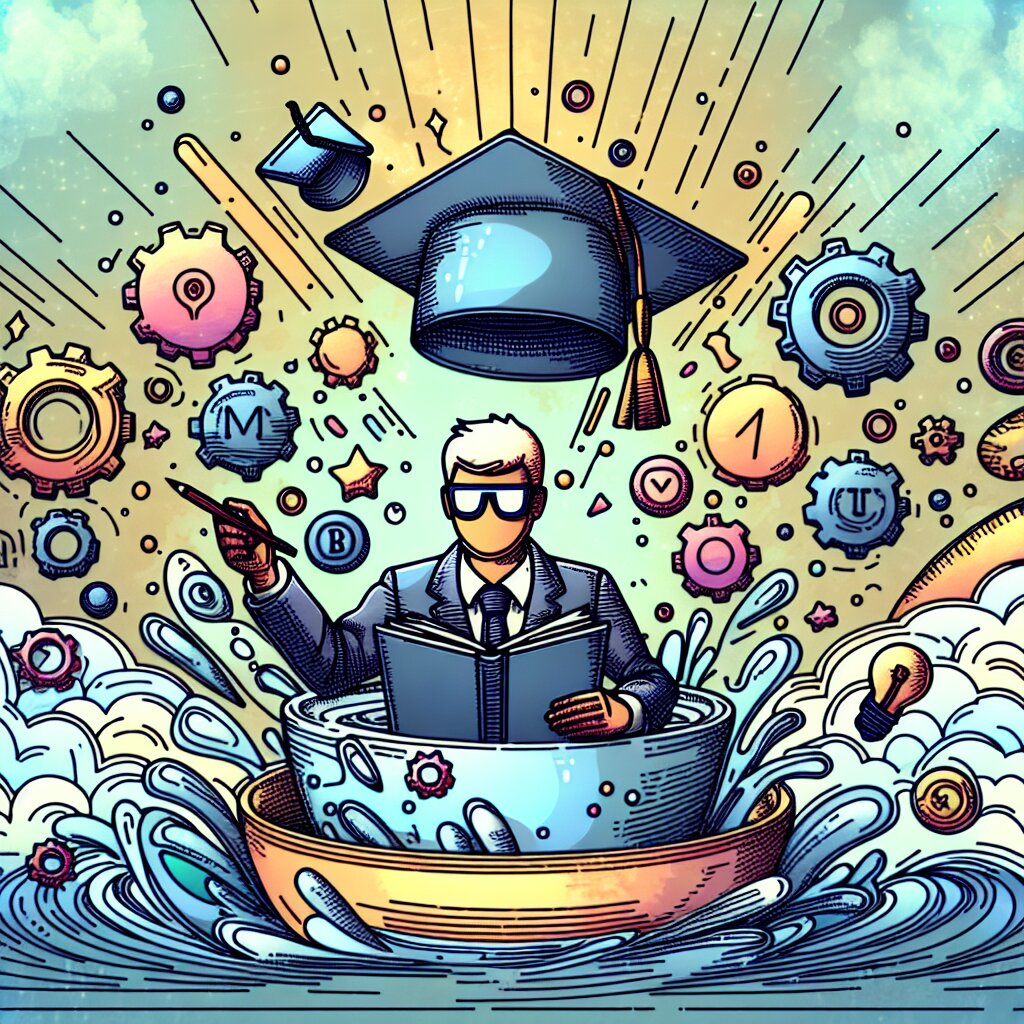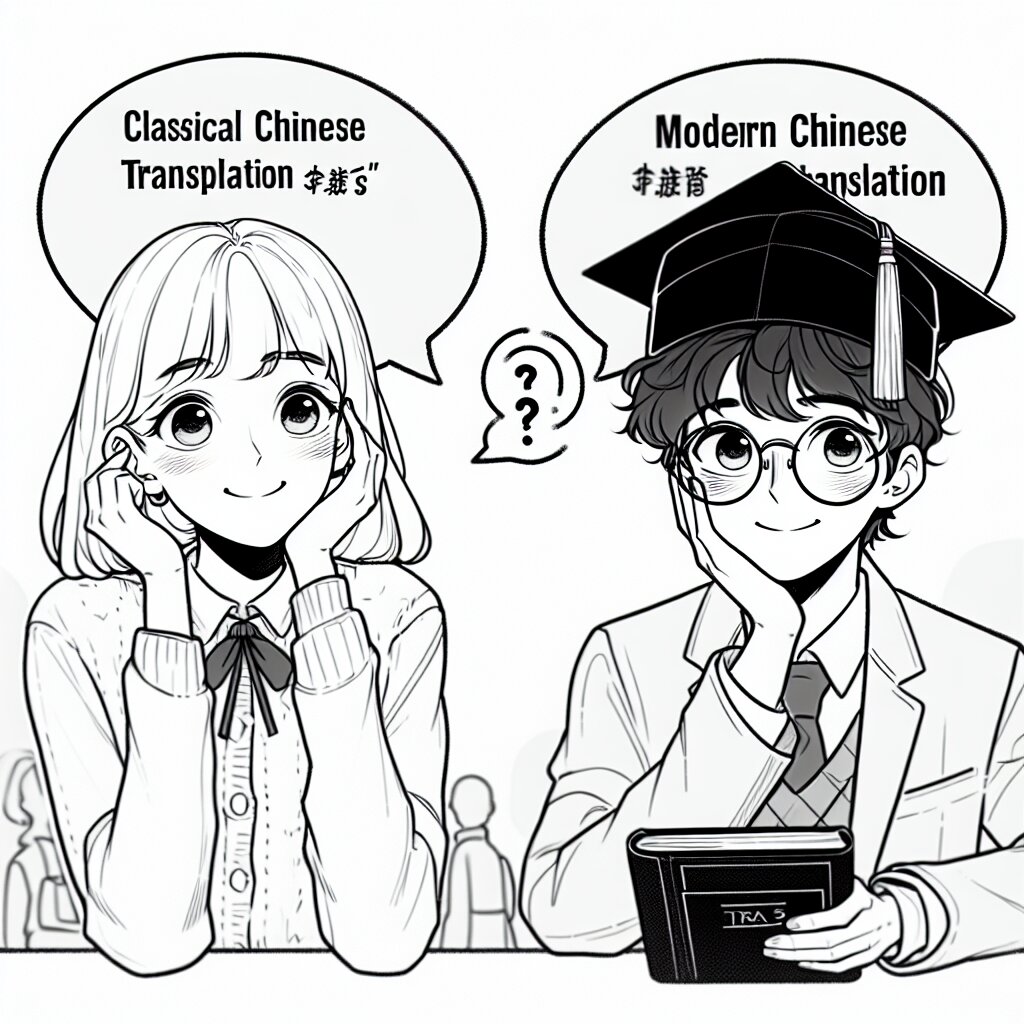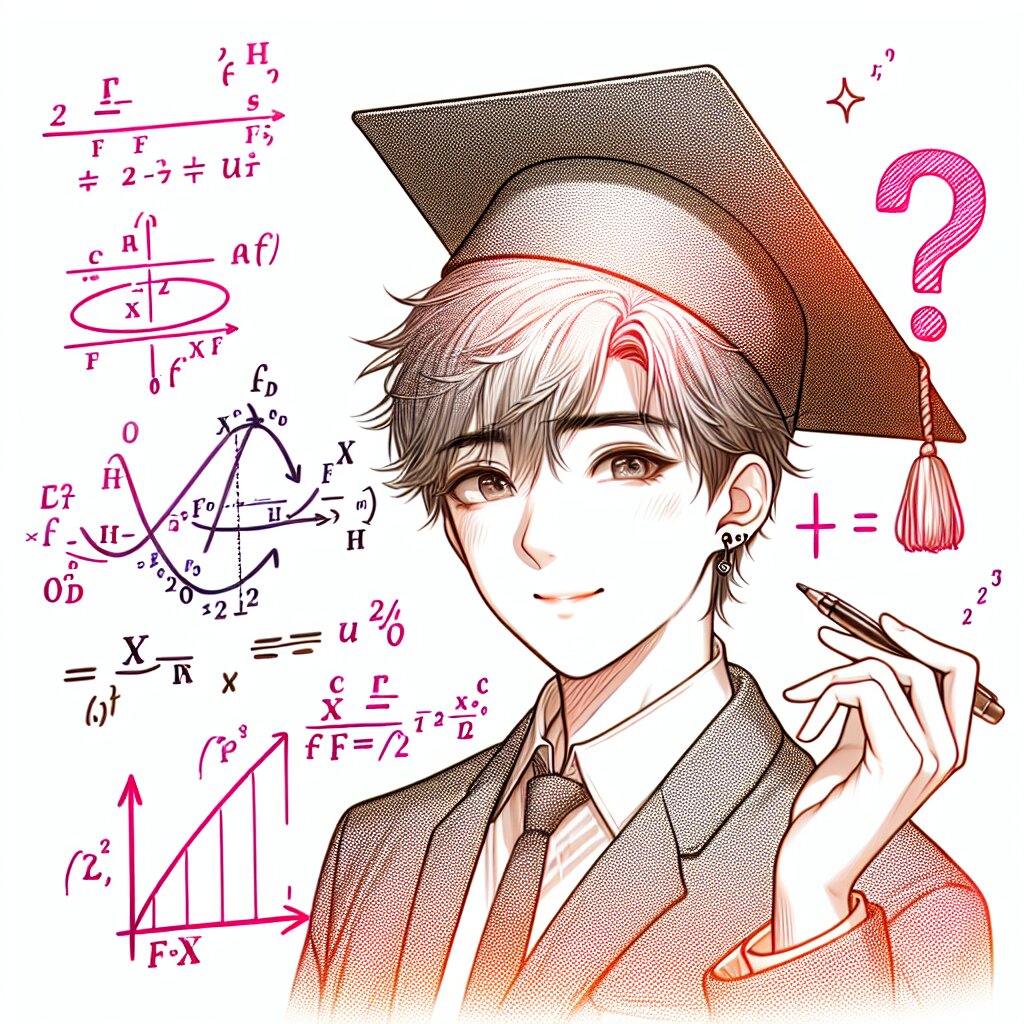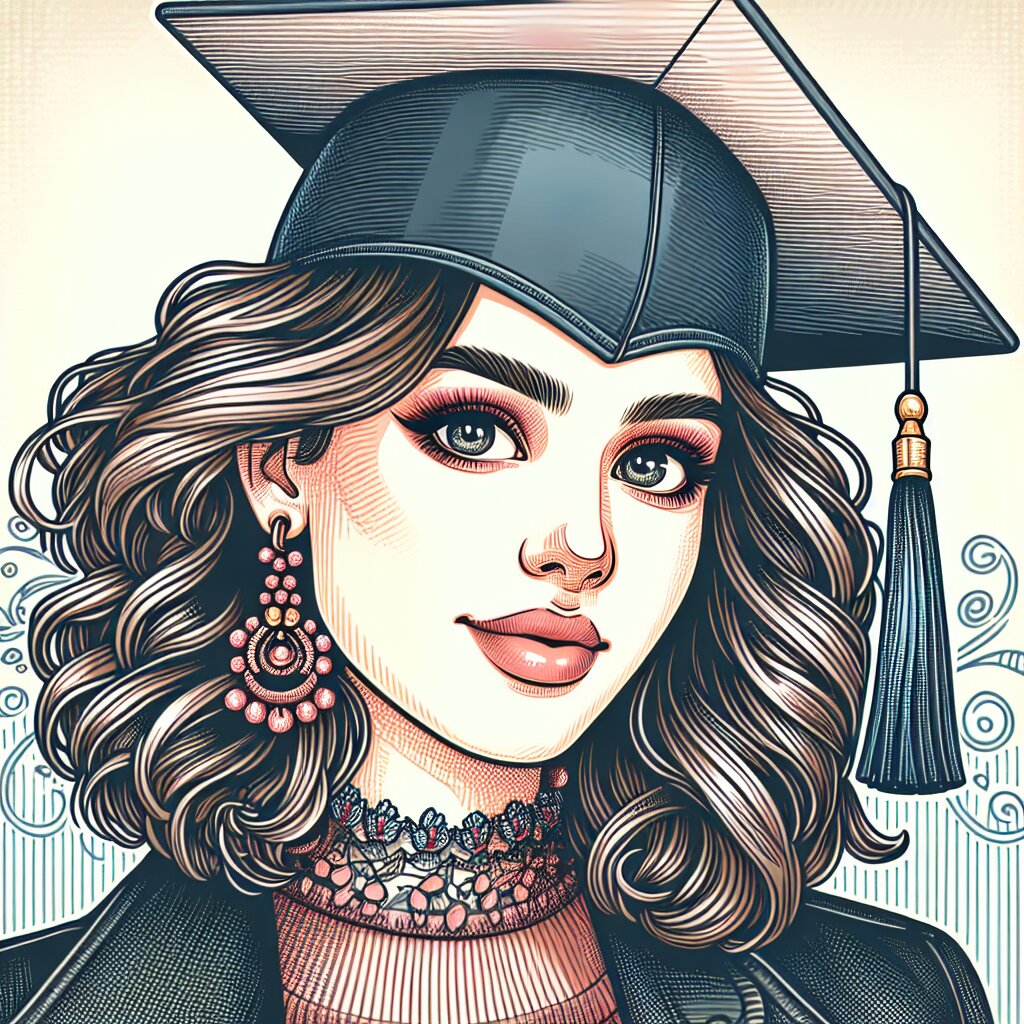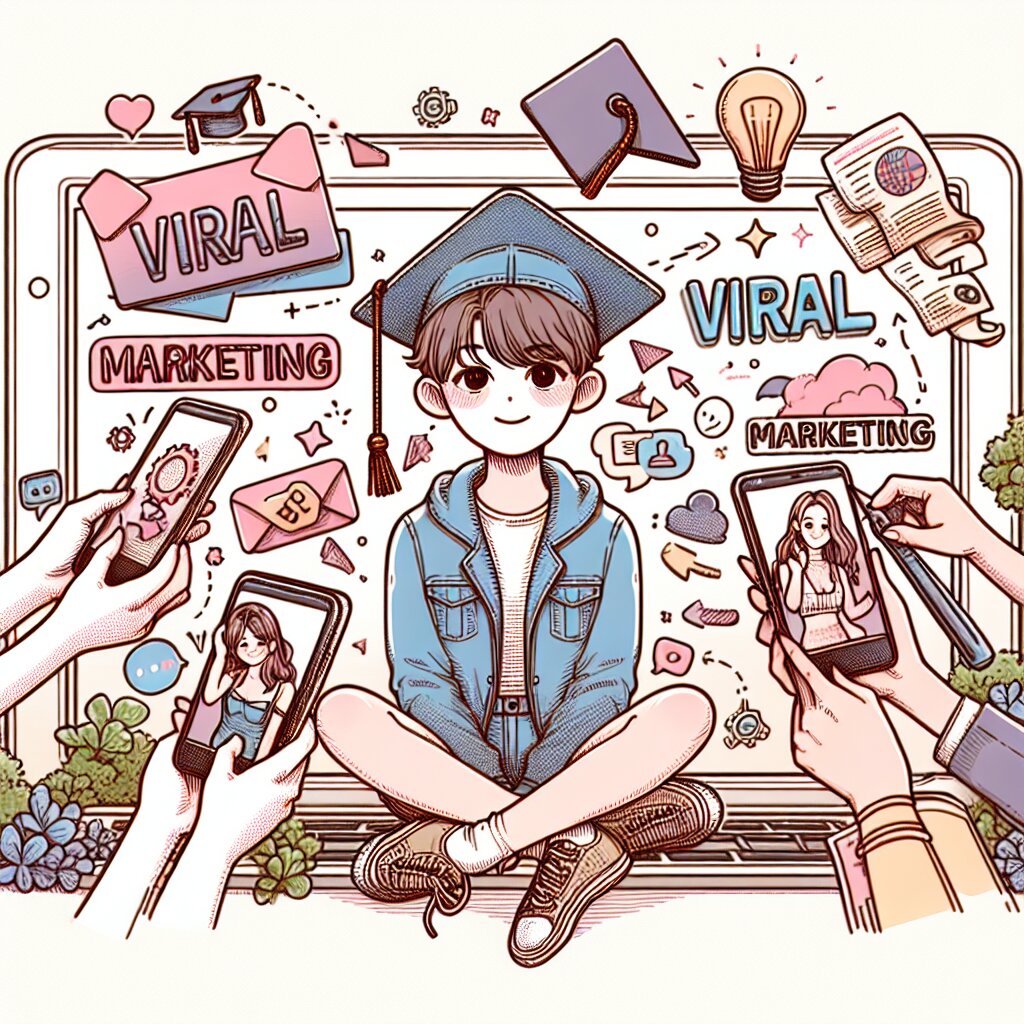자바스크립트의 FileReader와 Blob: 파일 처리의 마법사들 🧙♂️📁
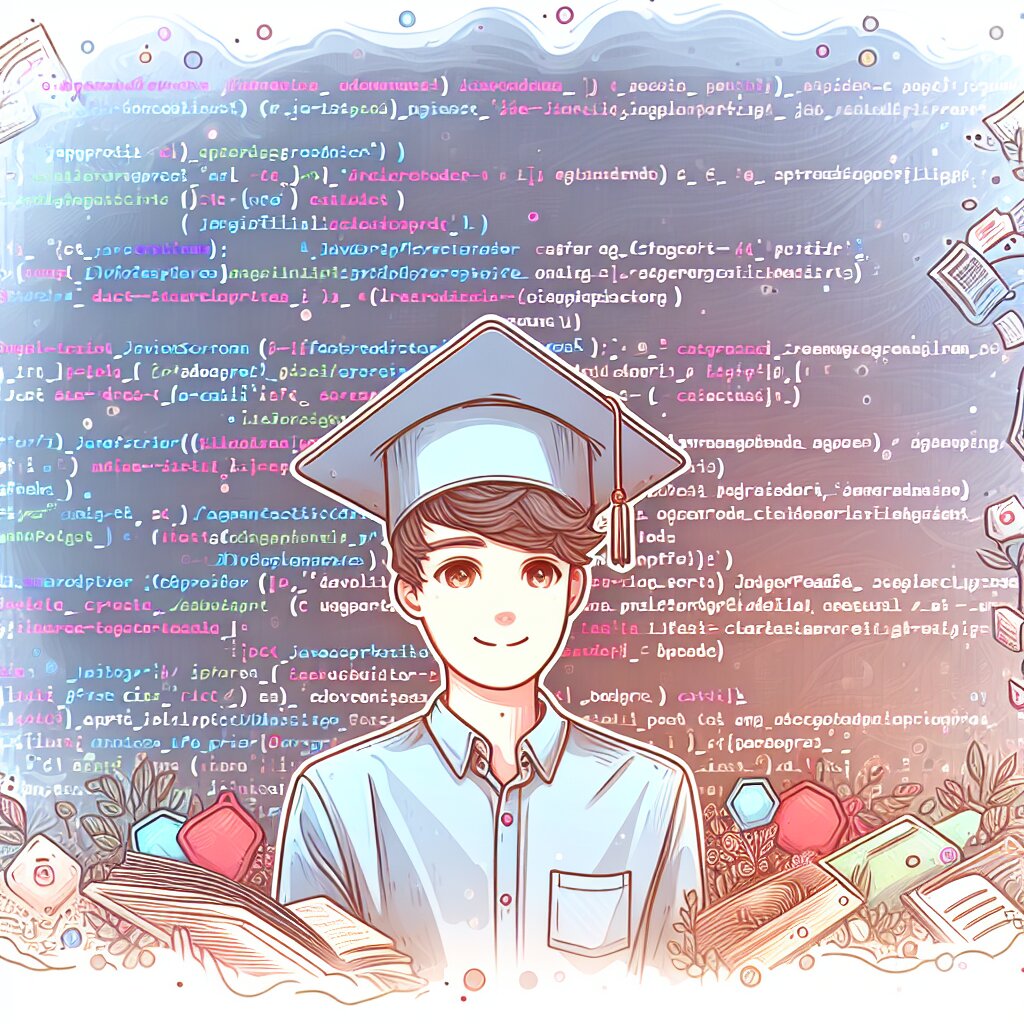
안녕, 친구들! 오늘은 자바스크립트의 두 가지 꿀잼 기능에 대해 얘기해볼 거야. 바로 FileReader와 Blob이라는 녀석들이지. 이 둘은 마치 현대판 마법사처럼 파일을 다루는 데 있어서 엄청난 능력을 발휘한단다. 🎩✨
혹시 재능넷(https://www.jaenung.net)이라는 사이트 들어봤어? 거기서는 다양한 재능을 거래할 수 있는데, 웹 개발 관련 재능도 많이 거래된다더라고. 그런 곳에서 일하는 개발자라면 FileReader와 Blob을 잘 알아야 할 거야. 왜냐고? 지금부터 설명해줄게!
🔍 잠깐! 알고 가자
FileReader와 Blob은 자바스크립트에서 파일을 다루는 데 사용되는 핵심 객체들이야. FileReader는 파일을 읽고, Blob은 파일 같은 객체를 나타내는 데 쓰여. 이 둘을 잘 활용하면 웹에서 파일을 자유자재로 다룰 수 있지!
자, 이제 본격적으로 FileReader와 Blob의 세계로 들어가볼까? 준비됐니? 그럼 고고! 🚀
FileReader: 파일 읽기의 마법사 📚
FileReader는 말 그대로 파일을 읽는 마법사야. 웹 브라우저에서 사용자가 선택한 파일을 읽어들이는 데 사용되지. 예를 들어, 사용자가 프로필 사진을 업로드하거나 문서 파일을 웹 앱에 올릴 때 FileReader가 등장한다고 볼 수 있어.
FileReader는 비동기적으로 동작해. 이게 무슨 말이냐면, 파일을 읽는 동안 다른 작업을 할 수 있다는 거지. 엄청 큰 파일을 읽더라도 웹 페이지가 멈추지 않아!
🎭 FileReader의 주요 메서드들
- readAsArrayBuffer(): 파일의 내용을 ArrayBuffer로 읽어.
- readAsBinaryString(): 파일의 내용을 바이너리 문자열로 읽어.
- readAsDataURL(): 파일의 내용을 base64로 인코딩된 data URL로 읽어.
- readAsText(): 파일의 내용을 텍스트로 읽어.
이 메서드들은 각각 다른 상황에서 유용하게 쓰여. 예를 들어, 이미지 파일을 미리보기로 보여주고 싶다면 readAsDataURL()을 사용하면 되고, 텍스트 파일의 내용을 읽어오고 싶다면 readAsText()를 쓰면 돼.
💡 꿀팁
FileReader를 사용할 때는 항상 에러 처리를 해주는 게 좋아. 파일 읽기에 실패할 수도 있으니까! onerror 이벤트를 활용해보자.
🎬 FileReader 사용 예제
자, 이제 간단한 예제를 통해 FileReader를 어떻게 사용하는지 살펴볼까?
const fileInput = document.getElementById('fileInput');
const preview = document.getElementById('preview');
fileInput.addEventListener('change', function(e) {
const file = e.target.files[0];
const reader = new FileReader();
reader.onload = function(event) {
preview.src = event.target.result;
}
reader.readAsDataURL(file);
});
이 코드는 사용자가 선택한 이미지 파일을 미리보기로 보여주는 예제야. FileReader의 readAsDataURL() 메서드를 사용해서 이미지를 data URL로 변환하고, 그 결과를 img 태그의 src 속성에 넣어주는 거지.
재능넷 같은 사이트에서 프로필 이미지를 업로드할 때 이런 기능을 사용할 수 있을 거야. 사용자가 이미지를 선택하자마자 바로 미리보기를 보여줄 수 있으니까 얼마나 편리하겠어? 👍
🎭 FileReader의 이벤트들
FileReader는 여러 가지 이벤트를 제공해. 이 이벤트들을 잘 활용하면 파일 읽기 과정을 더 세밀하게 제어할 수 있어.
- onloadstart: 파일 읽기 작업이 시작될 때 발생
- onprogress: 파일을 읽는 동안 주기적으로 발생
- onload: 파일 읽기가 성공적으로 완료됐을 때 발생
- onabort: 파일 읽기가 중단됐을 때 발생
- onerror: 파일 읽기 중 에러가 발생했을 때 발생
- onloadend: 파일 읽기가 완료됐을 때 발생 (성공이든 실패든)
이 이벤트들을 활용하면 파일 업로드 진행 상황을 사용자에게 보여주거나, 에러 처리를 할 수 있어. 예를 들어, 대용량 파일을 업로드할 때 진행 상황을 프로그레스 바로 보여주는 거지.
🚨 주의사항
FileReader는 비동기적으로 동작하기 때문에, 파일 읽기가 완료되기 전에 결과를 사용하려고 하면 안 돼. 항상 onload 이벤트가 발생한 후에 결과를 사용해야 해!
🎭 FileReader의 실제 활용 사례
FileReader는 실제로 다양한 상황에서 활용될 수 있어. 몇 가지 예를 들어볼게:
- 이미지 미리보기: 위에서 본 예제처럼, 사용자가 업로드할 이미지를 미리 보여줄 수 있어.
- CSV 파일 파싱: 사용자가 업로드한 CSV 파일을 읽어서 웹 앱에서 데이터를 처리할 수 있어.
- 텍스트 에디터: 사용자가 로컬 텍스트 파일을 웹 기반 에디터에서 열어 편집할 수 있게 해줘.
- 파일 유효성 검사: 파일의 내용을 읽어 특정 형식이나 규칙을 따르는지 확인할 수 있어.
이렇게 FileReader는 웹 애플리케이션에서 파일을 다루는 데 있어 정말 강력한 도구야. 하지만 FileReader만으로는 부족할 때가 있어. 그럴 때 등장하는 게 바로 Blob이야! 다음 섹션에서 Blob에 대해 자세히 알아보자. 😎
Blob: 바이너리 데이터의 마법사 🧙♂️
Blob은 "Binary Large Object"의 약자로, 이미지, 사운드, 비디오와 같은 멀티미디어 데이터를 다루는 데 사용돼. Blob은 불변(immutable)한 객체로, 파일과 비슷하지만 메모리에만 존재하는 데이터 덩어리라고 생각하면 돼.
Blob은 FileReader와 찰떡궁합이야. FileReader가 파일을 읽는 마법사라면, Blob은 그 파일의 내용을 표현하는 마법사라고 할 수 있지.
🎭 Blob의 주요 특징
- 크기: Blob의 크기를 바이트 단위로 알 수 있어.
- 타입: Blob의 MIME 타입을 지정할 수 있어.
- 슬라이스: Blob의 일부분만 잘라낼 수 있어.
이런 특징들 덕분에 Blob은 대용량 파일을 다루거나, 파일의 일부분만 처리하는 데 아주 유용해.
💡 꿀팁
Blob을 URL로 변환해서 사용할 수 있어. URL.createObjectURL() 메서드를 사용하면 Blob을 가리키는 URL을 만들 수 있지. 이걸 이용하면 Blob 데이터를 웹 페이지에 직접 표시할 수 있어!
🎬 Blob 사용 예제
자, 이제 Blob을 어떻게 사용하는지 간단한 예제로 살펴볼까?
// 텍스트로 Blob 만들기
const textBlob = new Blob(['Hello, Blob!'], {type: 'text/plain'});
// Blob을 URL로 변환
const blobUrl = URL.createObjectURL(textBlob);
// URL을 사용해 링크 만들기
const link = document.createElement('a');
link.href = blobUrl;
link.download = 'hello.txt';
link.textContent = 'Download hello.txt';
document.body.appendChild(link);
이 예제에서는 텍스트로 Blob을 만들고, 그 Blob을 URL로 변환한 다음, 그 URL을 사용해 다운로드 링크를 만들었어. 이렇게 하면 사용자가 웹 페이지에서 직접 파일을 다운로드할 수 있게 되는 거지.
재능넷 같은 사이트에서 이런 기능을 활용하면 어떨까? 예를 들어, 사용자가 작성한 글이나 그림을 바로 파일로 다운로드할 수 있게 만들 수 있을 거야. 편리하지 않아? 😉
🎭 Blob의 실제 활용 사례
Blob은 다양한 상황에서 활용될 수 있어. 몇 가지 예를 들어볼게:
- 파일 다운로드: 위 예제처럼 동적으로 생성된 콘텐츠를 파일로 다운로드할 수 있게 해줘.
- 이미지 처리: 캔버스에 그린 그림을 Blob으로 변환해 저장하거나 전송할 수 있어.
- 비디오/오디오 스트리밍: 대용량 미디어 파일을 작은 Blob 조각으로 나눠 스트리밍할 수 있어.
- 파일 업로드: 대용량 파일을 작은 Blob 조각으로 나눠 순차적으로 업로드할 수 있어.
이렇게 Blob은 웹에서 바이너리 데이터를 다루는 데 있어 정말 강력한 도구야. FileReader와 함께 사용하면 더욱 다양한 기능을 구현할 수 있지.
🎨 창의적 활용
Blob과 FileReader를 함께 사용하면 정말 멋진 기능들을 만들 수 있어. 예를 들어, 이미지 편집기를 만들어 사용자가 업로드한 이미지를 편집하고 그 결과를 다시 Blob으로 만들어 다운로드할 수 있게 하는 거야. 상상력을 발휘해봐!
자, 이제 FileReader와 Blob에 대해 기본적인 이해는 됐을 거야. 하지만 이게 끝이 아니야! 이 두 마법사를 함께 사용하면 더욱 강력한 마법을 부릴 수 있지. 다음 섹션에서 그 비밀을 파헤쳐볼까? 🧙♂️✨
FileReader와 Blob의 환상의 콜라보 🤝
자, 이제 진짜 재미있는 부분이 왔어! FileReader와 Blob을 함께 사용하면 정말 멋진 일들을 할 수 있거든. 마치 두 마법사가 힘을 합쳐 더 강력한 마법을 부리는 것처럼 말이야! 🧙♂️🧙♀️
🎭 파일 변환의 마법
FileReader와 Blob을 함께 사용하면 파일을 다양한 형태로 변환할 수 있어. 예를 들어, 이미지 파일을 텍스트로 변환하거나, 텍스트 파일을 이미지로 변환할 수 있지. 어떻게 하는지 한번 볼까?
// 이미지 파일을 Data URL로 변환
function imageToDataURL(file) {
return new Promise((resolve, reject) => {
const reader = new FileReader();
reader.onload = (event) => resolve(event.target.result);
reader.onerror = (error) => reject(error);
reader.readAsDataURL(file);
});
}
// Data URL을 Blob으로 변환
function dataURLtoBlob(dataURL) {
const arr = dataURL.split(',');
const mime = arr[0].match(/:(.*?);/)[1];
const bstr = atob(arr[1]);
let n = bstr.length;
const u8arr = new Uint8Array(n);
while(n--) {
u8arr[n] = bstr.charCodeAt(n);
}
return new Blob([u8arr], {type: mime});
}
// 사용 예
const fileInput = document.getElementById('fileInput');
fileInput.addEventListener('change', async (e) => {
const file = e.target.files[0];
const dataURL = await imageToDataURL(file);
const blob = dataURLtoBlob(dataURL);
console.log('Original file:', file);
console.log('Data URL:', dataURL);
console.log('Blob:', blob);
});
이 예제에서는 사용자가 선택한 이미지 파일을 Data URL로 변환하고, 그 Data URL을 다시 Blob으로 변환하고 있어. 이렇게 하면 원본 파일을 다양한 형태로 다룰 수 있게 되는 거지.
이런 기술을 활용하면 재능넷 같은 사이트에서 사용자가 업로드한 이미지를 자동으로 리사이징하거나, 워터마크를 추가하는 등의 작업을 할 수 있어. 멋지지 않아? 😎
🎭 대용량 파일 처리의 마법
FileReader와 Blob을 함께 사용하면 대용량 파일도 효율적으로 처리할 수 있어. Blob의 slice() 메서드를 사용해 파일을 작은 조각으로 나누고, 각 조각을 FileReader로 읽는 거지. 이렇게 하면 메모리 사용을 최소화하면서 대용량 파일을 처리할 수 있어.
function readLargeFile(file, chunkSize) {
return new Promise((resolve, reject) => {
const reader = new FileReader();
let offset = 0;
const chunks = [];
reader.onload = (e) => {
chunks.push(e.target.result);
offset += e.target.result.byteLength;
if (offset >= file.size) {
resolve(chunks);
} else {
readNextChunk();
}
};
reader.onerror = (error) => reject(error);
function readNextChunk() {
const slice = file.slice(offset, offset + chunkSize);
reader.readAsArrayBuffer(slice);
}
readNextChunk();
});
}
// 사용 예
const fileInput = document.getElementById('fileInput');
fileInput.addEventListener('change', async (e) => {
const file = e.target.files[0];
try {
const chunks = await readLargeFile(file, 1024 * 1024); // 1MB 단위로 읽기
console.log(`File read in ${chunks.length} chunks`);
// 여기서 chunks를 처리...
} catch (error) {
console.error('Error reading file:', error);
}
});
이 예제에서는 대용량 파일을 1MB 단위로 나눠서 읽고 있어. 이렇게 하면 브라우저가 멈추지 않고 대용량 파일을 처리할 수 있지.
💡 성능 팁
대용량 파일을 처리할 때는 Web Workers를 사용하는 것도 좋은 방법이야. Web Worker를 사용하면 메인 스레드를 차단하지 않고 백그라운드에서 파일 처리를 할 수 있어.
🎭 파일 형식 변환의 마법
FileReader와 Blob을 사용하면 파일의 형식을 변환할 수도 있어. 예를 들어, PNG 이미지를 JPEG로 변환하거나, 텍스트 파일의 인코딩을 변경할 수 있지. 어떻게 하는지 볼까?
function convertImageFormat(file, format = 'image/jpeg', quality = 0.8) {
return new Promise((resolve, reject) => {
const reader = new FileReader();
reader.onload = (event) => {
const img = new Image();
img.onload = () => {
const canvas = document.createElement('canvas');
canvas.width = img.width;
canvas.height = img.height;
const ctx = canvas.getContext('2d');
ctx.drawImage(img, 0, 0);
canvas.toBlob((blob) => {
resolve(blob);
}, format, quality);
};
img.onerror = reject;
img.src = event.target.result;
};
reader.onerror = reject;
reader.readAsDataURL(file);
});
}
// 사용 예
const fileInput = document.getElementById('fileInput');
fileInput.addEventListener('change', async (e) => {
const file = e.target.files[0];
try {
const jpegBlob = await convertImageFormat(file, 'image/jpeg', 0.8);
console.log('Converted JPEG blob:', jpegBlob);
// 여기서 변환된 blob을 사용...
} catch (error) {
console.error('Error converting image:', error);
}
});
이 예제에서는 사용자가 선택한 이미지 파일을 JPEG 형식으로 변환하고 있어. 이런 기능은 이미지 업로드 시 파일 크기를 줄이거나, 특정 형식만 허용하고 싶을 때 유용하게 사용할 수 있지.
재능넷 같은 사이트에서 이런 기능을 활용하면 사용자가 업로드한 이미지를 자동으로 최적화할 수 있어. 사이트의 성능도 개선되고, 사용자 경험도 좋아지는 거지!
🎭 파일 미리보기의 마법
FileReader와 Blob을 사용하면 사용자가 선택한 파일을 즉시 미리볼 수 있어. 이미지, 비디오, 오디오 등 다양한 파일 형식에 대해 미리보기를 제공할 수 있지. 한번 볼까?
function createPreview(file) {
return new Promise((resolve, reject) => {
const reader = new FileReader();
reader.onload = (event) => {
const preview = document.createElement('div');
switch (file.type.split('/')[0]) {
case 'image':
const img = document.createElement('img');
img.src = event.target.result;
preview.appendChild(img);
break;
case 'video':
const video = document.createElement('video');
video.src = event.target.result;
video.controls = true;
preview.appendChild(video);
break;
case 'audio':
const audio = document.createElement('audio');
audio.src = event.target.result;
audio.controls = true;
preview.appendChild(audio);
break;
default:
const p = document.createElement('p');
p.textContent = `File type not supported for preview: ${file.type}`;
preview.appendChild(p);
}
resolve(preview);
};
reader.onerror = reject;
reader.readAsDataURL(file);
});
}
// 사용 예
const fileInput = document.getElementById('fileInput');
const previewContainer = document.getElementById('previewContainer');
fileInput.addEventListener('change', async (e) => {
const file = e.target.files[0];
try {
const preview = await createPreview(file);
previewContainer.innerHTML = '';
previewContainer.appendChild(preview);
} catch (error) {
console.error('Error creating preview:', error);
}
});
이 예제에서는 사용자가 선택한 파일의 종류에 따라 적절한 미리보기를 생성하고 있어. 이미지는 <img> 태그로, 비디오는 <video> 태그로, 오디오는 <audio> 태그로 미리보기를 제공하지.
이런 기능은 재능넷 같은 사이트에서 정말 유용할 거야. 예를 들어, 사용자가 자신의 작품을 업로드할 때 즉시 미리보기를 제공하면 사용자 경험이 훨씬 좋아질 거야. 멋지지 않아? 😊
🎭 파일 암호화와 복호화의 마법
FileReader와 Blob을 사용하면 클라이언트 사이드에서 파일을 암호화하고 복호화할 수도 있어. 이는 민감한 정보를 다룰 때 특히 유용하지. Web Crypto API와 함께 사용하면 더욱 강력한 보안 기능을 구현할 수 있어.
async function encryptFile(file, password) {
const salt = crypto.getRandomValues(new Uint8Array(16));
const key = await crypto.subtle.importKey(
'raw',
new TextEncoder().encode(password),
{ name: 'PBKDF2' },
false,
['deriveKey']
);
const derivedKey = await crypto.subtle.deriveKey(
{ name: 'PBKDF2', salt, iterations: 100000, hash: 'SHA-256' },
key,
{ name: 'AES-GCM', length: 256 },
false,
['encrypt']
);
const iv = crypto.getRandomValues(new Uint8Array(12));
const arrayBuffer = await file.arrayBuffer();
const encryptedContent = await crypto.subtle.encrypt(
{ name: 'AES-GCM', iv },
derivedKey,
arrayBuffer
);
return new Blob([salt, iv, new Uint8Array(encryptedContent)], { type: 'application/octet-stream' });
}
async function decryptFile(encryptedBlob, password) {
const encryptedContent = await encryptedBlob.arrayBuffer();
const salt = encryptedContent.slice(0, 16);
const iv = encryptedContent.slice(16, 28);
const data = encryptedContent.slice(28);
const key = await crypto.subtle.importKey(
'raw',
new TextEncoder().encode(password),
{ name: 'PBKDF2' },
false,
['deriveKey']
);
const derivedKey = await crypto.subtle.deriveKey(
{ name: 'PBKDF2', salt, iterations: 100000, hash: 'SHA-256' },
key,
{ name: 'AES-GCM', length: 256 },
false,
['decrypt']
);
const decryptedContent = await crypto.subtle.decrypt(
{ name: 'AES-GCM', iv },
derivedKey,
data
);
return new Blob([decryptedContent], { type: 'application/octet-stream' });
}
// 사용 예
const fileInput = document.getElementById('fileInput');
const passwordInput = document.getElementById('passwordInput');
const encryptButton = document.getElementById('encryptButton');
const decryptButton = document.getElementById('decryptButton');
let encryptedBlob;
encryptButton.addEventListener('click', async () => {
const file = fileInput.files[0];
const password = passwordInput.value;
if (file && password) {
try {
encryptedBlob = await encryptFile(file, password);
console.log('File encrypted successfully');
// 여기서 encryptedBlob을 저장하거나 다운로드 링크를 생성할 수 있어
} catch (error) {
console.error('Error encrypting file:', error);
}
}
});
decryptButton.addEventListener('click', async () => {
const password = passwordInput.value;
if (encryptedBlob && password) {
try {
const decryptedBlob = await decryptFile(encryptedBlob, password);
console.log('File decrypted successfully');
// 여기서 decryptedBlob을 사용하거나 다운로드 링크를 생성할 수 있어
} catch (error) {
console.error('Error decrypting file:', error);
}
}
});
이 예제에서는 AES-GCM 알고리즘을 사용해 파일을 암호화하고 복호화하고 있어. 사용자가 입력한 비밀번호를 기반으로 키를 생성하고, 이를 사용해 파일 내용을 암호화하지.
재능넷 같은 사이트에서 이런 기능을 활용하면 사용자의 개인 정보나 중요한 문서를 더욱 안전하게 보호할 수 있어. 클라이언트 사이드에서 암호화를 하면 서버로 전송되기 전에 이미 데이터가 보호되니까 보안성이 훨씬 높아지는 거지!
⚠️ 주의사항
클라이언트 사이드 암호화는 추가적인 보안 계층을 제공하지만, 이것만으로는 완벽한 보안을 보장할 수 없어. 항상 HTTPS를 사용하고, 서버 사이드에서도 적절한 보안 조치를 취해야 해.
FileReader와 Blob의 미래 🚀
자, 이제 우리는 FileReader와 Blob이 얼마나 강력하고 유용한 도구인지 알게 됐어. 하지만 기술의 세계는 계속 발전하고 있지. 그럼 이 두 마법사의 미래는 어떨까?
🎭 웹 어셈블리(WebAssembly)와의 통합
웹 어셈블리는 브라우저에서 고성능 코드를 실행할 수 있게 해주는 기술이야. FileReader와 Blob을 웹 어셈블리와 결합하면 더욱 빠르고 효율적인 파일 처리가 가능해질 거야. 예를 들어, 대용량 비디오 파일의 실시간 인코딩이나 복잡한 이미지 처리 같은 작업을 브라우저에서 직접 할 수 있게 될 거야.
🎭 머신러닝과의 결합
TensorFlow.js 같은 자바스크립트 머신러닝 라이브러리와 FileReader, Blob을 결합하면 클라이언트 사이드에서 강력한 AI 기능을 구현할 수 있어. 예를 들어, 사용자가 업로드한 이미지를 즉시 분석해 태그를 자동으로 생성하거나, 얼굴 인식을 수행할 수 있지.
🎭 P2P 파일 공유
WebRTC 기술과 FileReader, Blob을 결합하면 브라우저 간 직접 파일 공유가 가능해져. 이는 중앙 서버를 거치지 않고도 사용자 간에 대용량 파일을 빠르고 효율적으로 공유할 수 있게 해줄 거야.
🎭 오프라인 기능 강화
서비스 워커와 함께 사용하면 FileReader와 Blob은 오프라인 웹 앱의 핵심 구성 요소가 될 수 있어. 사용자가 오프라인 상태에서도 파일을 업로드하고 처리할 수 있게 해주지.
💡 미래를 위한 팁
기술은 빠르게 변화해. FileReader와 Blob의 새로운 기능과 API를 계속 주시하고, 최신 웹 기술과 어떻게 결합할 수 있을지 항상 고민해봐. 그게 바로 훌륭한 개발자의 자세야!
자, 이제 우리의 여정이 끝나가고 있어. FileReader와 Blob이라는 두 마법사에 대해 많이 배웠지? 이 강력한 도구들을 활용하면 웹에서 정말 놀라운 일들을 할 수 있어. 재능넷 같은 사이트를 만들 때도 이 기술들을 적극 활용해보라고 추천하고 싶어.
기억해, 기술은 도구일 뿐이야. 중요한 건 그 도구로 무엇을 만들어내느냐지. 사용자에게 정말 가치 있는 경험을 제공하는 것, 그게 바로 우리 개발자들의 목표야. FileReader와 Blob을 마스터했다면, 이제 그걸로 세상을 조금 더 좋은 곳으로 만들어보자고! 🌟
자, 이제 정말 끝이야. 긴 여정이었지만 재미있었길 바라. 앞으로도 계속 공부하고 성장해 나가길 바랄게. 화이팅! 👋😊